win10如何连接共享打印机
- 格式:docx
- 大小:446.47 KB
- 文档页数:5
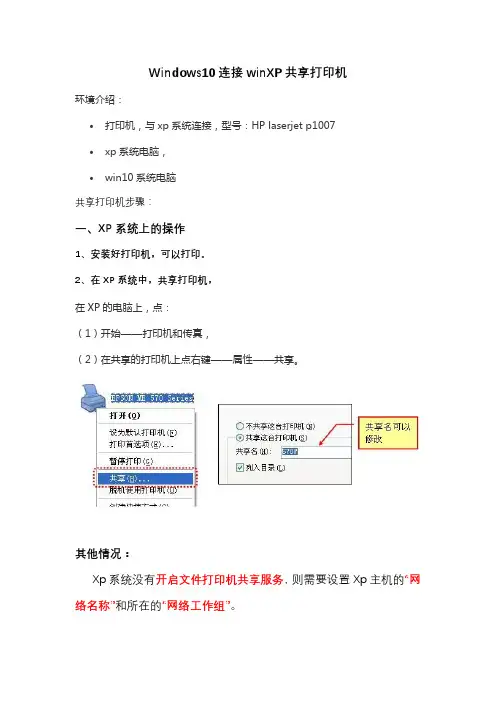
Windows10连接winXP共享打印机
环境介绍:
∙打印机,与xp系统连接,型号:HP laserjet p1007
∙xp系统电脑,
∙win10系统电脑
共享打印机步骤:
一、XP系统上的操作
1、安装好打印机,可以打印。
2、在XP系统中,共享打印机,
在XP的电脑上,点:
(1)开始——打印机和传真,
(2)在共享的打印机上点右键——属性——共享。
其他情况:
Xp系统没有开启文件打印机共享服务,则需要设置Xp主机的“网络名称”和所在的“网络工作组”。
二、Win10系统上的操作
1、进入控制面板,添加网络打印机
(2)、选择添加打印机:
(3)、选择“我所需的打印机未列出”
(4)、选择“通过手动设置添加本地打印机或网络打印机(O)”:
(5)、选择“创建新端口”,在端口类型中选“Local Port”
(6)、在“输入端口名”中输入:打印机所在XP电脑的IP地址和打印机的共享名称
如:\\192.168.8.***\共享打印机名称
我的是:\\192.168.8.235\HPLaserJ
共享打印机名称可以在资源管理器的“网络”中看到:
(7)、在出现的“添加打印机”对话框中,根据自己的打印机品牌,找
到打印机型号,如果没有对于的型号,可以选择型号相近的型号,安装驱动程序。
我的型号是:HP laserjet p1007
型号中找不到对应的P1007,所以我选择了一个:HP LaserJet P1504n
安装完之后,同意可以使用。
二、添加成功,打印测试页:
三、在控制面板打印机中已经可以看到添加的打印机了。
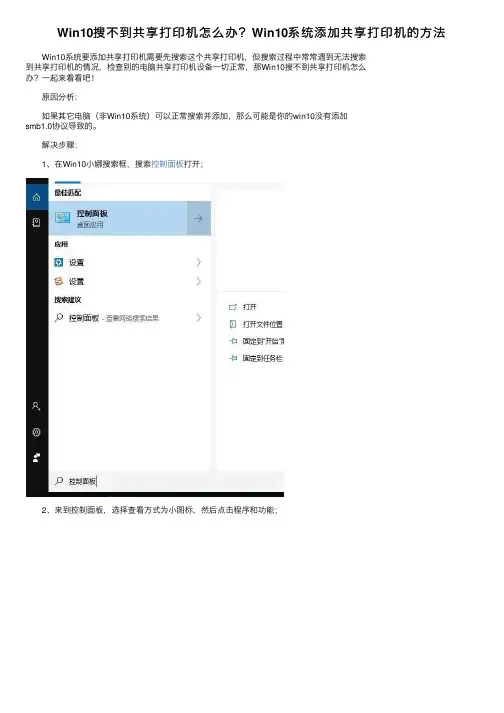
Win10搜不到共享打印机怎么办?Win10系统添加共享打印机的⽅法 Win10系统要添加共享打印机需要先搜索这个共享打印机,但搜索过程中常常遇到⽆法搜索到共享打印机的情况,检查别的电脑共享打印机设备⼀切正常,那Win10搜不到共享打印机怎么办?⼀起来看看吧! 原因分析: 如果其它电脑(⾮Win10系统)可以正常搜索并添加,那么可能是你的win10没有添加smb1.0协议导致的。
解决步骤: 1、在Win10⼩娜搜索框,搜索控制⾯板打开; 2、来到控制⾯板,选择查看⽅式为⼩图标,然后点击程序和功能; 3、点击启⽤或关闭Windows功能选项; 4、勾选SMB 1.0/CIFS File Sharing Support 选项,确定; 5、安装完SMB 1.0⽀持之后重启⼀下电脑; 6、添加完SMB 1.0之后,我们再搜索打印机是否正常。
之后可以试下按正常添加步骤添加⼀下共享打印机 1、点击开始菜单—设置按钮; 2、接下来,我们再进⼊设置(蓝⽛、打印机、⿏标) 2、选择打印机和扫描仪,然后在右侧点击添加打印机或扫描仪; 3、⼀会候这时应该是搜索不到打印机的,这⾥我们再点击我需要的打印机不在列表中; 4、在“添加打印机”的窗⼝点击“通过⼿动设置添加本地打印机或⽹络打印机”,然后点击“下⼀步”。
5、点击“创建新端⼝”,端⼝类型选择LocalPort。
点击“下⼀步”。
6、输⼊端⼝名,输⼊打印机所连接的电脑的IP地址加上打印机名称,例如:\\ 192.168.1.2200\共享打印机名。
7、在右边列表中选择打印机型号,点击“下⼀步”。
8、输⼊打印机名称,输⼊好后点击“下⼀步”。
9、选择是不是要共享这台打印机。
如果有⽹络打印机就没必要再去共享打印机了,点击“下⼀步”。
10、现在就完成了⽹络打印机的添加⼯作。
点击“完成”。
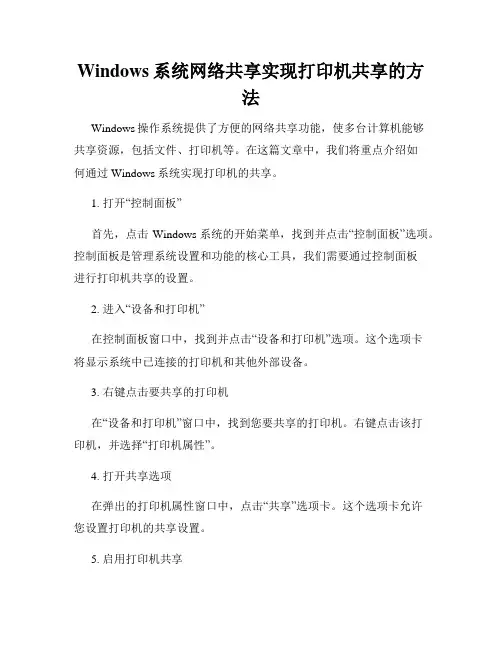
Windows系统网络共享实现打印机共享的方法Windows操作系统提供了方便的网络共享功能,使多台计算机能够共享资源,包括文件、打印机等。
在这篇文章中,我们将重点介绍如何通过Windows系统实现打印机的共享。
1. 打开“控制面板”首先,点击Windows系统的开始菜单,找到并点击“控制面板”选项。
控制面板是管理系统设置和功能的核心工具,我们需要通过控制面板进行打印机共享的设置。
2. 进入“设备和打印机”在控制面板窗口中,找到并点击“设备和打印机”选项。
这个选项卡将显示系统中已连接的打印机和其他外部设备。
3. 右键点击要共享的打印机在“设备和打印机”窗口中,找到您要共享的打印机。
右键点击该打印机,并选择“打印机属性”。
4. 打开共享选项在弹出的打印机属性窗口中,点击“共享”选项卡。
这个选项卡允许您设置打印机的共享设置。
5. 启用打印机共享在“共享”选项卡中,勾选“共享此打印机”选项。
您还可以选择为打印机设置一个易于识别的共享名称。
6. 配置其他设置除了共享打印机本身,您还可以选择在共享设置中配置其他选项。
例如,您可以选择设置打印机的权限,以限制谁可以访问打印机以及打印机的使用。
7. 添加共享打印机打开其他计算机上的“设备和打印机”窗口,点击“添加打印机”按钮。
系统将搜索网络上共享的打印机并列出可供选择的共享打印机。
8. 选择并安装共享打印机在“添加打印机”窗口中,选择要安装的共享打印机,并按照系统提示完成安装过程。
9. 测试共享打印机安装完成后,您可以尝试打印一份测试文件以测试共享打印机是否正常工作。
选择一个应用程序,如Microsoft Word,打开一个文档并尝试打印。
选择共享打印机并进行打印操作,如果一切顺利,打印机将正常工作。
总结:通过上述步骤,您可以在Windows系统上很容易地实现打印机的网络共享。
这使得多台计算机可以共享同一个打印机,并且在网络中互相访问和打印文件。
需要注意的是,在设置打印机共享时,应采取适当的安全措施,例如设置访问权限,以确保共享打印机的安全性和数据保护。
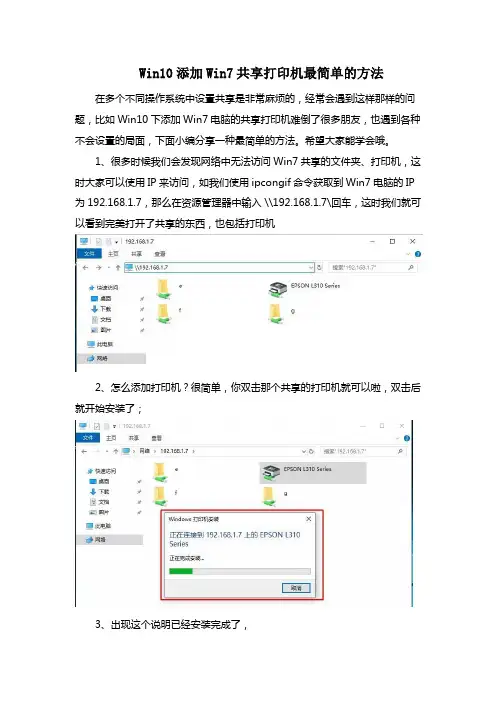
Win10添加Win7共享打印机最简单的方法在多个不同操作系统中设置共享是非常麻烦的,经常会遇到这样那样的问题,比如Win10下添加Win7电脑的共享打印机难倒了很多朋友,也遇到各种不会设置的局面,下面小编分享一种最简单的方法。
希望大家能学会哦。
1、很多时候我们会发现网络中无法访问Win7共享的文件夹、打印机,这时大家可以使用IP来访问,如我们使用ipcongif命令获取到Win7电脑的IP 为192.168.1.7,那么在资源管理器中输入 \\192.168.1.7\回车,这时我们就可以看到完美打开了共享的东西,也包括打印机2、怎么添加打印机?很简单,你双击那个共享的打印机就可以啦,双击后就开始安装了;3、出现这个说明已经安装完成了,4、此时我们也可以在设置——设备——打印机和扫描仪中,看到我们安装的共享打印机,安装完成。
怎么样,这个方法是不是非常方便呢,希望以上方法对大家有用哦。
win10系统怎样连接win7系统共享的网络打印机方法如下:1、进入系统后,点击“开始”菜单,选择“设置”。
或者输入快捷键“Win+I”进入设置界面,并点击“设备”。
2、在弹出新窗口中,找到“添加打印机或扫描仪”。
点击后会出现“正在搜索打印机或扫描仪”,这个时候稍等一下,可以看到“我需要的打印机不在列表中”。
3、这个时候点击“我需要的打印机不在列表中”它,在弹出的新窗口中,可以看到5个单按钮。
选择第二项“按名称选择共享打印机”,并点击“浏览”。
不选择第三项,是因为第三项成功率不高。
4、点击后出现新窗口,这里比较特殊,不要直接在窗口点击要找的远程电脑(因为有可能连接失败)。
直接输入远程电脑的IP地址“\\192.168.0.123”并点击“选择”。
要记住斜杠的方向不要弄错了。
5、这时出现了远程共享的打印机,选中需要的打印机,并点击“选择”。
6、选择后,如果正常就会自动添加打印机了。
但也会遇见这个情况,提示“找不到驱动程序”,这个时候就需要安装打印机驱动。
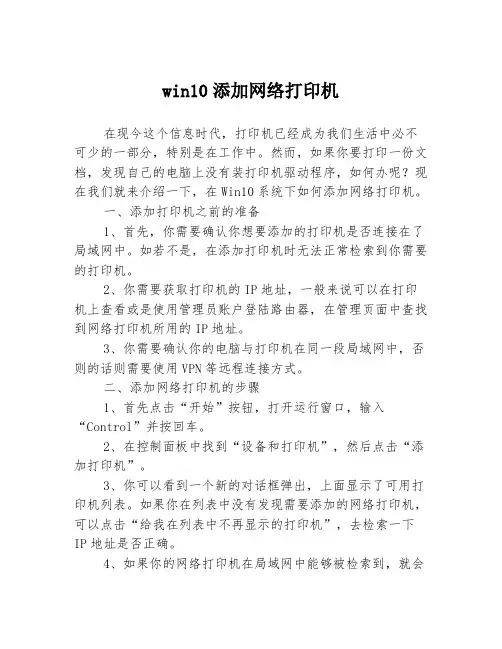
win10添加网络打印机在现今这个信息时代,打印机已经成为我们生活中必不可少的一部分,特别是在工作中。
然而,如果你要打印一份文档,发现自己的电脑上没有装打印机驱动程序,如何办呢?现在我们就来介绍一下,在Win10系统下如何添加网络打印机。
一、添加打印机之前的准备1、首先,你需要确认你想要添加的打印机是否连接在了局域网中。
如若不是,在添加打印机时无法正常检索到你需要的打印机。
2、你需要获取打印机的IP地址,一般来说可以在打印机上查看或是使用管理员账户登陆路由器,在管理页面中查找到网络打印机所用的IP地址。
3、你需要确认你的电脑与打印机在同一段局域网中,否则的话则需要使用VPN等远程连接方式。
二、添加网络打印机的步骤1、首先点击“开始”按钮,打开运行窗口,输入“Control”并按回车。
2、在控制面板中找到“设备和打印机”,然后点击“添加打印机”。
3、你可以看到一个新的对话框弹出,上面显示了可用打印机列表。
如果你在列表中没有发现需要添加的网络打印机,可以点击“给我在列表中不再显示的打印机”,去检索一下IP地址是否正确。
4、如果你的网络打印机在局域网中能够被检索到,就会出现一个弹框,点击“下一步”。
5、如若你的打印机需要输入用户名和密码,则在下一步的页面中填写相关信息。
如果不需要,则可以直接点击“下一步”。
6、如果你的电脑已经在局域网中设置好了相关的打印机共享权限,那么你就可以直接点击“安装驱动程序”,让Win10系统自动为你添加相应的驱动程序。
如果没有设置相关权限,Win10系统会默认为你搜索并下载驱动程序。
请注意,如果你进行了这一步,下载过程可能会需要一些时间,视网络速度而定。
7、完成上述步骤后,Win会询问你是否要将该打印机设置为默认打印机。
如若需要,点击“是”。
8、至此,你已经成功地添加了网络打印机。
接下来,你就可以利用网络打印机来完成你的打印任务。
总结:通过以上步骤,你已经轻松地在Win10系统中添加了网络打印机。
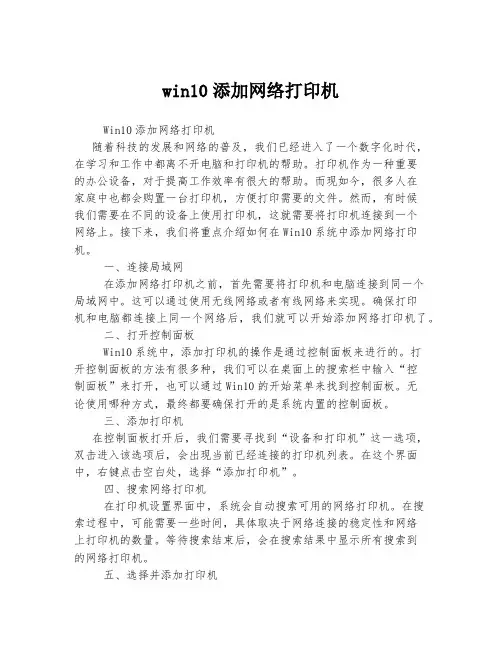
win10添加网络打印机Win10添加网络打印机随着科技的发展和网络的普及,我们已经进入了一个数字化时代,在学习和工作中都离不开电脑和打印机的帮助。
打印机作为一种重要的办公设备,对于提高工作效率有很大的帮助。
而现如今,很多人在家庭中也都会购置一台打印机,方便打印需要的文件。
然而,有时候我们需要在不同的设备上使用打印机,这就需要将打印机连接到一个网络上。
接下来,我们将重点介绍如何在Win10系统中添加网络打印机。
一、连接局域网在添加网络打印机之前,首先需要将打印机和电脑连接到同一个局域网中。
这可以通过使用无线网络或者有线网络来实现。
确保打印机和电脑都连接上同一个网络后,我们就可以开始添加网络打印机了。
二、打开控制面板Win10系统中,添加打印机的操作是通过控制面板来进行的。
打开控制面板的方法有很多种,我们可以在桌面上的搜索栏中输入“控制面板”来打开,也可以通过Win10的开始菜单来找到控制面板。
无论使用哪种方式,最终都要确保打开的是系统内置的控制面板。
三、添加打印机在控制面板打开后,我们需要寻找到“设备和打印机”这一选项,双击进入该选项后,会出现当前已经连接的打印机列表。
在这个界面中,右键点击空白处,选择“添加打印机”。
四、搜索网络打印机在打印机设置界面中,系统会自动搜索可用的网络打印机。
在搜索过程中,可能需要一些时间,具体取决于网络连接的稳定性和网络上打印机的数量。
等待搜索结束后,会在搜索结果中显示所有搜索到的网络打印机。
五、选择并添加打印机在搜索结果中找到自己要添加的网络打印机后,点击选中,并点击“下一步”按钮。
系统将自动为您配置打印机设置,并在完成后将该打印机添加到已连接的打印机列表中。
六、测试打印在添加打印机成功后,我们可以通过打印测试页来验证是否添加成功。
在打印机列表中找到您刚刚添加的打印机,右键点击该打印机,选择“打印测试页”。
系统将自动发送测试页的打印指令给打印机,如果一切正常,测试页将会顺利地从打印机中输出。
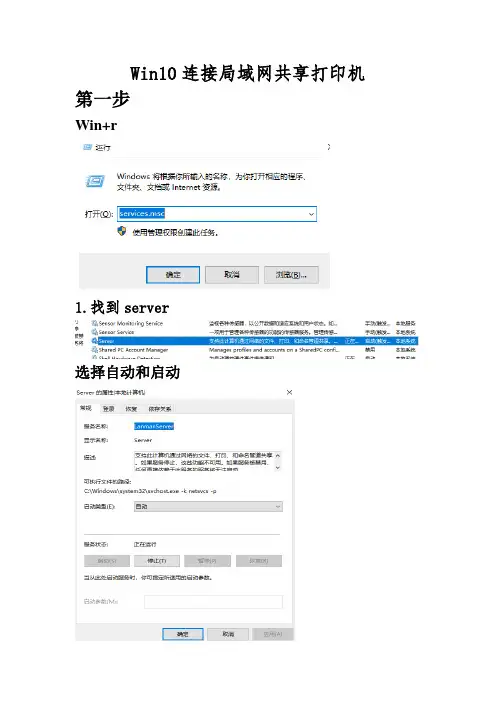
Win10连接局域网共享打印机第一步
Win+r
1.找到server
选择自动和启动
2.找到TCP/IP Netbios Helper
选择自动和启动
第二步
Win+r
1.windows配置-安全策略-本地策略-用户权限分配-从网络访问此计算机
2.删除其它的选项,只保留Everyonge
3.全部删拒绝从网络访问这台计算机里面的用户
4.windows配置-管理模块-网路-Lanman工作站-启用不安全来宾登录-选择已启用
右键点网络-选择属性-更改高级共享设置-全部开启共享模式(关闭密码保护共享)
开始菜单-windows系统-控制面板-程序和功能-启用和关闭windows功能-找到SM1.0/CIFS File Sharing Support
勾选SM1.0/CIFS Client 和SM1.0/CIFS Server
重新启动
第五步
打开网上邻居,你就可以发现局域网里面的电脑了-然后打开共享打印机的一台电脑-双击打印机-安装驱动程序-到此完成WIN10系统下打印机共享作业。
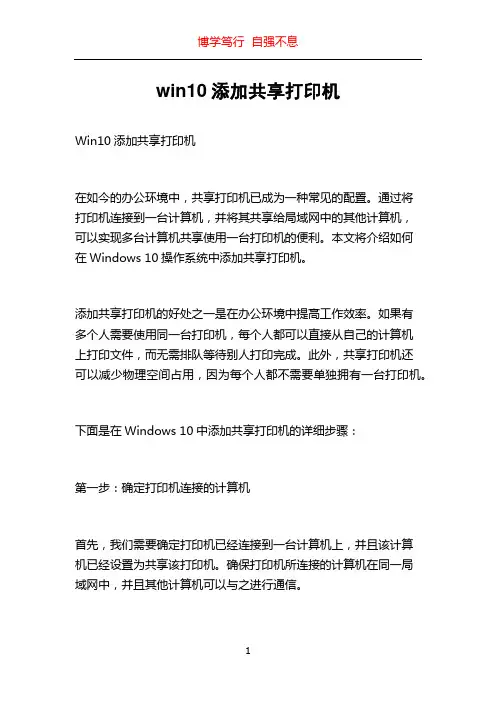
win10添加共享打印机Win10添加共享打印机在如今的办公环境中,共享打印机已成为一种常见的配置。
通过将打印机连接到一台计算机,并将其共享给局域网中的其他计算机,可以实现多台计算机共享使用一台打印机的便利。
本文将介绍如何在Windows 10操作系统中添加共享打印机。
添加共享打印机的好处之一是在办公环境中提高工作效率。
如果有多个人需要使用同一台打印机,每个人都可以直接从自己的计算机上打印文件,而无需排队等待别人打印完成。
此外,共享打印机还可以减少物理空间占用,因为每个人都不需要单独拥有一台打印机。
下面是在Windows 10中添加共享打印机的详细步骤:第一步:确定打印机连接的计算机首先,我们需要确定打印机已经连接到一台计算机上,并且该计算机已经设置为共享该打印机。
确保打印机所连接的计算机在同一局域网中,并且其他计算机可以与之进行通信。
第二步:查找打印机共享的计算机在Windows 10的任务栏上,点击“开始”按钮,然后在开始菜单中点击“设置”。
在设置窗口中,点击“设备”选项。
在设备窗口中,点击左侧的“打印机和扫描仪”选项。
系统会自动搜索局域网中共享的打印机,如果找到了共享的打印机,系统会自动将其显示在打印机列表中。
如果系统没有自动搜索到共享的打印机,可以尝试点击“添加打印机或扫描仪”按钮,系统会再次搜索局域网中的共享打印机。
第三步:添加共享打印机在打印机列表中,选择想要添加的共享打印机。
如果打印机列表中没有显示出来,可以尝试点击左侧的“网络”选项卡,系统会再次搜索局域网中的共享打印机。
在选择了想要添加的共享打印机后,点击“下一步”按钮。
系统会自动进行打印机驱动程序的安装和配置。
在此过程中,需要确保计算机可以访问到共享打印机连接的计算机,并且有相应的权限。
完成打印机驱动程序的安装和配置后,系统会自动将共享打印机添加到打印机列表中。
此时,该共享打印机已经可以在该Windows 10计算机上使用了。
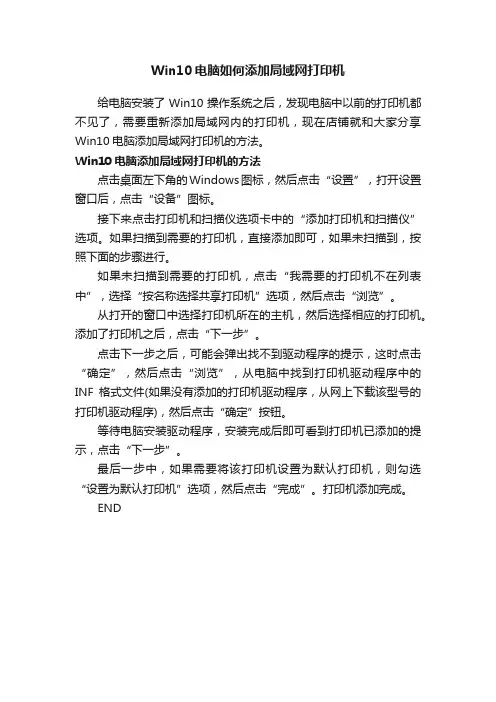
Win10电脑如何添加局域网打印机
给电脑安装了Win10操作系统之后,发现电脑中以前的打印机都不见了,需要重新添加局域网内的打印机,现在店铺就和大家分享Win10电脑添加局域网打印机的方法。
Win10电脑添加局域网打印机的方法
点击桌面左下角的Windows图标,然后点击“设置”,打开设置窗口后,点击“设备”图标。
接下来点击打印机和扫描仪选项卡中的“添加打印机和扫描仪”选项。
如果扫描到需要的打印机,直接添加即可,如果未扫描到,按照下面的步骤进行。
如果未扫描到需要的打印机,点击“我需要的打印机不在列表中”,选择“按名称选择共享打印机”选项,然后点击“浏览”。
从打开的窗口中选择打印机所在的主机,然后选择相应的打印机。
添加了打印机之后,点击“下一步”。
点击下一步之后,可能会弹出找不到驱动程序的提示,这时点击“确定”,然后点击“浏览”,从电脑中找到打印机驱动程序中的INF格式文件(如果没有添加的打印机驱动程序,从网上下载该型号的打印机驱动程序),然后点击“确定”按钮。
等待电脑安装驱动程序,安装完成后即可看到打印机已添加的提示,点击“下一步”。
最后一步中,如果需要将该打印机设置为默认打印机,则勾选“设置为默认打印机”选项,然后点击“完成”。
打印机添加完成。
END。
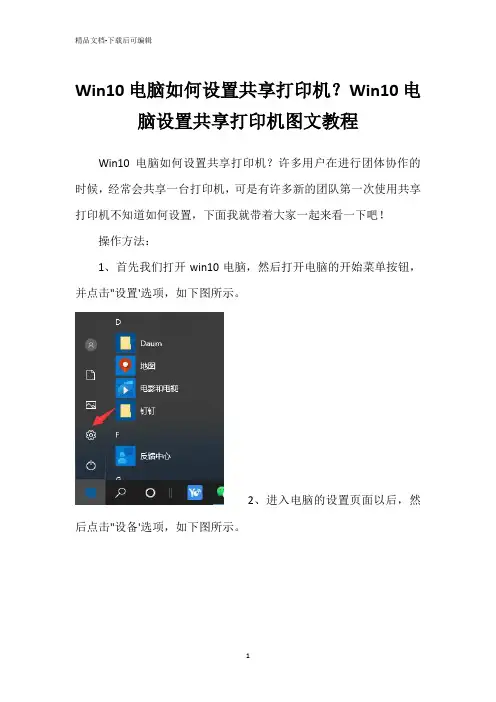
Win10电脑如何设置共享打印机?Win10电脑设置共享打印机图文教程
Win10电脑如何设置共享打印机?许多用户在进行团体协作的时候,经常会共享一台打印机,可是有许多新的团队第一次使用共享打印机不知道如何设置,下面我就带着大家一起来看一下吧!
操作方法:
1、首先我们打开win10电脑,然后打开电脑的开始菜单按钮,并点击"设置'选项,如下图所示。
2、进入电脑的设置页面以后,然后点击"设备'选项,如下图所示。
3、进入了"设备'页面以后,然后我们点击"打印机和扫描仪'选项,如下图所示。
4、进入到了"打印机和扫描仪'选项以后,找到我们要设置共享的打印机。
5、选中打印机,打开队列,在界面中点击打印机选中属性。
6、在打开的"打印机属性'页面里,我们点击页面上的"共享'选项卡,如下图所示。
7、当我们点击了"共享'选项卡以后,我们就进入到了该打印机的共享设置页面了,然后我们在共享选项卡里将"共享这台打印机'勾选上,然后点击应用,再点击确定即可,如下图所示。
以上便是win10设置共享打印机的方法,希望能帮到大家。
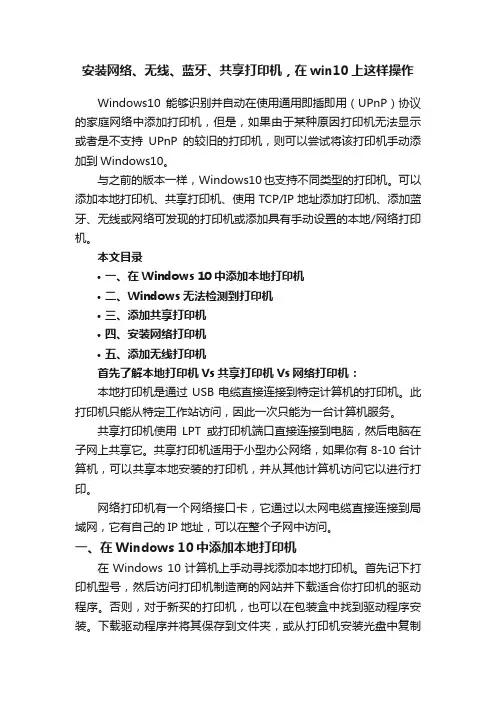
安装网络、无线、蓝牙、共享打印机,在win10上这样操作Windows10能够识别并自动在使用通用即插即用(UPnP)协议的家庭网络中添加打印机,但是,如果由于某种原因打印机无法显示或者是不支持UPnP的较旧的打印机,则可以尝试将该打印机手动添加到Windows10。
与之前的版本一样,Windows10也支持不同类型的打印机。
可以添加本地打印机、共享打印机、使用TCP/IP地址添加打印机、添加蓝牙、无线或网络可发现的打印机或添加具有手动设置的本地/网络打印机。
本文目录•一、在Windows 10中添加本地打印机•二、Windows无法检测到打印机•三、添加共享打印机•四、安装网络打印机•五、添加无线打印机首先了解本地打印机Vs共享打印机Vs网络打印机:本地打印机是通过USB电缆直接连接到特定计算机的打印机。
此打印机只能从特定工作站访问,因此一次只能为一台计算机服务。
共享打印机使用LPT或打印机端口直接连接到电脑,然后电脑在子网上共享它。
共享打印机适用于小型办公网络,如果你有8-10台计算机,可以共享本地安装的打印机,并从其他计算机访问它以进行打印。
网络打印机有一个网络接口卡,它通过以太网电缆直接连接到局域网,它有自己的IP地址,可以在整个子网中访问。
一、在Windows 10中添加本地打印机在Windows 10计算机上手动寻找添加本地打印机。
首先记下打印机型号,然后访问打印机制造商的网站并下载适合你打印机的驱动程序。
否则,对于新买的打印机,也可以在包装盒中找到驱动程序安装。
下载驱动程序并将其保存到文件夹,或从打印机安装光盘中复制打印机驱动程序。
1.使用USB电缆将打印机连接到计算机,然后使用电源按钮打开打印机电源。
2.下一步在计算机上,按Windows + x并选择“设置”。
3.单击设备--打印机和扫描仪,4.单击添加打印机或扫描仪选项。
当单击“添加打印机或扫描仪”时,Windows 10将开始扫描连接的打印机,并自动检测到打印机。
如何在Windows系统中设置打印机共享Windows系统提供了方便的功能来实现打印机的共享,让多台计算机能够同时使用一台打印机。
本文将介绍如何在Windows系统中设置打印机共享,以便于用户能够更好地管理和利用打印资源。
一、检查打印机连接和设置在设置打印机共享之前,首先需要确保打印机已经正确连接到Windows计算机。
检查打印机的电源和数据线是否正常连接,并且能够正常工作。
如果打印机需要通过USB接口连接到计算机,确保USB 驱动程序已经正确安装。
接下来,进入Windows系统中的“控制面板”,找到“设备和打印机”选项。
在打印机列表中,找到想要共享的打印机,并右键点击选择“打印机属性”。
在打印机属性对话框中,点击“共享”选项卡。
勾选“共享此打印机”选项,并为打印机分配一个易于识别的共享名称。
点击“应用”按钮保存设置并关闭对话框。
二、设置网络共享权限要确保其他计算机能够访问共享的打印机,需要进行一些额外的设置来配置网络共享权限。
首先,进入Windows系统的“控制面板”,找到“网络和共享中心”选项。
点击“高级共享设置”。
在高级共享设置中,找到“文件和打印机共享”部分。
确保“启用文件和打印机共享”选项被选中。
接下来,点击“更改高级共享设置”链接。
在文件和打印机共享设置中,确保“密码保护的共享”选项被禁用。
这样可以方便其他计算机连接到共享的打印机。
三、连接共享打印机完成了前两个步骤之后,其他计算机就可以连接到共享的打印机了。
在要连接的计算机上,打开控制面板,找到“设备和打印机”选项。
在设备和打印机列表中,点击添加打印机按钮。
系统将会搜索网络中的共享打印机。
当找到共享打印机时,选择它并点击下一步。
系统会提示安装共享打印机的驱动程序,按照提示完成驱动程序的安装即可。
安装完成后,共享打印机将会显示在设备和打印机列表中。
四、管理和使用共享打印机一旦共享打印机已经成功连接到其他计算机,用户可以像使用本地打印机一样使用它。
w10怎么添加共享打印机
w10怎么添加共享打印机
1、进入系统后,点击“开始”菜单,选择“设置”。
或者输入快捷键“Win+I”进入设置界面,并点击“设备”。
2、在弹出新窗口中,找到“添加打印机或扫描仪”。
点击后会出现“正在搜索打印机或扫描仪”,这个时候稍等一下,可以看到“我需要的打印机不在列表中”。
3、这个时候点击“我需要的打印机不在列表中”它,在弹出的.新窗口中,可以看到5个单按钮。
选择第二项“按名称选择共享打印机”,并点击“浏览”。
不选择第三项,是因为第三项成功率不高。
4、点击后出现新窗口,这里比较特殊,不要直接在窗口点击要找的远程电脑(因为有可能连接失败)。
直接输入远程电脑的IP地址“\\192.168.0.123”并点击“选择”。
要记住斜杠的方向不要弄错了。
5、这时出现了远程共享的打印机,选中需要的打印机,并点击“选择”。
6、选择后,如果正常就会自动添加打印机了。
但也会遇见这个情况,提示“找不到驱动程序”,这个时候就需要安装打印机驱动。
7、取出买打印机时候赠送的光盘,或者搜索打印机型号下载。
根据提示安装。
这里有些需要说明的地方。
这里推荐使用“确定希望在不连接打印机的情况下安装软件”,不要选择其他选项。
8、安装完成后,在执行一次上面的步骤。
这次的就成功的添加上打印机了。
在完成的时候,会有一个打印测试页的按钮,不要去点它,直接点击“完成”即可。
win10系统如何连接共享打印机Win10系统如何连接共享打印机在现代的办公环境中,共享打印机是一个非常受欢迎的解决方案。
共享打印机使多个用户能够通过网络连接到同一台打印机,从而提高工作效率并减少打印成本。
如果你使用的是Windows 10操作系统,本文将向您展示如何连接共享打印机。
在连接共享打印机之前,确保符合以下条件:1. 确保共享打印机所连接的计算机已经打开并连接到网络。
2. 确保您有适当的权限来访问共享打印机。
现在,让我们开始连接共享打印机的步骤:步骤1:打开控制面板在Windows 10系统中,单击任务栏上的“开始”按钮,并在弹出的菜单中选择“控制面板”。
步骤2:查找并打开设备和打印机在控制面板中,找到并单击“设备和打印机”选项。
这将打开设备和打印机的窗口。
步骤3:添加打印机在设备和打印机窗口中,点击“添加打印机”按钮。
系统会开始搜索网络上可用的打印机。
步骤4:选择共享打印机在搜索结果中,您将看到共享打印机的名称。
单击该打印机以选择它,并单击“下一步”继续。
步骤5:安装打印机驱动程序系统将开始安装共享打印机的驱动程序。
如果系统中已经存在该打印机的驱动程序,则会自动完成安装。
如果没有驱动程序,则您需要从打印机制造商的网站上下载并安装适当的驱动程序。
步骤6:命名打印机为了方便管理,您可以为共享打印机分配一个名称。
在此步骤中,您可以选择为打印机命名,并选择是否将其设置为默认打印机。
步骤7:完成设置完成上述步骤后,单击“完成”按钮,系统将保存您的设置并连接到共享打印机。
现在,您已经成功地将Windows 10系统连接到共享打印机。
您可以通过选择文件->打印来打印文档,系统将自动将打印任务发送到共享打印机。
需要注意的是,您只能连接到当前所处网络下的共享打印机。
如果您在不同的网络环境中工作,您将无法连接到其他网络中的共享打印机。
此外,如果您在连接共享打印机的过程中遇到问题,可以尝试以下解决方案:- 检查您的网络连接,确保您的计算机与共享打印机所连接的计算机处于同一网络中。
Win10设置局域网共享打印机的方法一.带有打印机的电脑的设置:1、确保带有打印机的电脑能够正常打印。
2、取消禁用来宾账户此电脑——管理——本地用户和组——用户——Guest,双击Guest打开属性窗口,让账户已禁用前面没有被勾选。
取消勾选。
3、控制面板(小图标显示)——设备和打印机——在打印机名称上点右键,打印机属性——共享标签——勾选“共享这台打印机”和“在客户端上呈现打印作业”,打印机名称可更改,但不要有中文。
4、控制面板——防火墙——关闭所有防火墙。
5、启动相关服务:此电脑——管理——服务和应用程序——服务,启以下几个服务:Print Spooler, Server, Workstation, SSDP Discovery6、网络和共享中心——左侧更改高级共享设置——在专用、来宾、所有网络里启用文件和打印机共享,最后点选“无密码保护的共享”。
7、控制面板——管理工具——本地安全策略——本地策略——用户权限分配,“拒绝从网络访问这台计算机”选中Guest删除,确定。
(可能本来就是没有)8、保证带有打印机的电脑和要使用共享打印机的电脑在同一个工作组WORKGROUP,如果更改,要重启计算机才生效。
9、网络和internet设置——网络和共享中心——更改适配器设置,如果本机所用的网络(有线或无线)网卡上点右键属性,勾选“Microsoft网络的文件和打印机共享”。
在共享窗口中,勾选两个“允许……”。
10、网络适配器属性窗口,Internet协议版本4(TCP/IPV4)中,使用固定的IP地址,不要自动获取。
11、开始——运行——regedit——打开注册表。
定位至“HKEY_LOCAL_MACHINE\SYSTEM\CurrentControlSet\Services\LanmanWorkstation\Parameters”找到“AllowInsecureGuestAuth”,如果没有,就新建一个DWORD(32)项重命名为“AllowInsecureGuestAuth”,设为“1”,确定并重启电脑。
win10系统如何查找打印机共享win10系统查找打印机共享方法:1、进入系统后,点击“开始”菜单,选择“设置”。
或者输入快捷键“Win+I”进入设置界面,并点击“设备”。
2、在弹出新窗口中,找到“添加打印机或扫描仪”。
点击后会出现“正在搜索打印机或扫描仪”,这个时候稍等一下,可以看到“我需要的打印机不在列表中”。
3、这个时候点击“我需要的打印机不在列表中”它,在弹出的新窗口中,可以看到5个单按钮。
选择第二项“按名称选择共享打印机”,并点击“浏览”。
不选择第三项,是因为第三项成功率不高。
4、点击后出现新窗口,这里比较特殊,不要直接在窗口点击要找的远程电脑(因为有可能连接失败)。
直接输入远程电脑的IP地址“192.168.0.123”并点击“选择”。
要记住斜杠的方向不要弄错了。
5、这时出现了远程共享的打印机,选中需要的打印机,并点击“选择”6、选择后,如果正常就会自动添加打印机了。
但也会遇见这个情况,提示“找不到驱动程序”,这个时候就需要安装打印机驱动。
7、取出买打印机时候赠送的光盘,或者搜索打印机型号下载。
根据提示安装。
这里有些需要说明的地方。
这里推荐使用“确定希望在不连接打印机的情况下安装软件”,不要选择其他选项。
8、安装完成后,在执行一次上面的步骤。
看到,这次的就成功的添加上打印机了。
在完成的时候,会有一个打印测试页的按钮,不要去点它,直接点击“完成”即可。
9、秉承不浪费纸张的原则,任意打开一个空白的记事本,并点击菜单栏的“文件”,选择“打印”,在弹出的对话框中,选中刚才添加的打印机。
打印机默认列表中,带有“Document、PDF”字样的均为虚拟打印机,并不是真实的打印机,大家记住了。
10、这个时候,看到打印机正常出纸表示正确连接打印机并可以使用。
win10系统查找打印机共享方法:1、进入系统后,点击“开始”菜单,选择“设置”。
或者输入快捷键“Win+I”进入设置界面,并点击“设备”。
2、在弹出新窗口中,找到“添加打印机或扫描仪”。
又失败了!共享打印机好难?其实windows10系统只需要设置这几项日常办公,将办公室打印机设置成共享状态,使同网段内其他电脑,都可以同时连接并使用打印机,是最实用的一个功能。
设置共享打印机,对技术人员来说,虽然是小菜一碟儿,但是对99%的普通用户来说,未必就能一帆风顺了。
尤其是win10系统,和传统的xp系统、win7系统,在设置共享打印机的时候,稍有不同。
另外,先不说网络打印机,限于篇幅,网络打印机我会另开贴讲,毕竟网络打印机,一般还会带有扫描功能,比如如何扫描到电脑桌面?如何扫描到邮箱里?也会一起讲的。
今天以win10系统1903版为例,逐步分析共享打印机如何设置的详细步骤。
首先,有两个拦路虎要解决,这两个拦路虎是很多人不能成功设置共享打印机、共享文件夹、以及远程桌面的罪魁祸首。
我就碰到很多朋友,说他什么设置都做好了,检查了无数遍,没有问题呀,但就是连不上共享打印机,泪崩了。
那么这两个拦路虎是谁呢?一个是“共享设置”,一个是“防火墙”。
电脑系统在刚安装好的时候,会提示是否设置共享,不过很多人就直接忽略了,所以共享就关闭掉了。
还有些朋友,使用了各种优化软件或者管家,优化软件也会把占用稍许资源的共享给关闭掉。
如果共享压根儿就没打开,那么我们谈共享打印机,就成了无稽之谈了。
“共享设置”如何设置呢?1、在系统右下角找到“网络”图标,右键单击,选择“打开网络和internet设置”,2、在弹出窗口,打开“网络和共享中心”:3、打开左侧“更改高级共享设置”:4、显而易见,这里都要选择启用网络发现,另外,注意上下的“专用”和“所有网络”,也要做相应的改动。
这样,共享设置就做好了,这样才能让别人发现主电脑共享出来的信息(以下把打印机连接的电脑,称之为主电脑)。
防火墙如何检查设置呢?其实,安装打印机驱动的时候,防火墙就会提示是否通过,选择是就可以了,可还是优化软件,多管闲事,一旦检测系统,就认为这个共享打印机,有安全隐患,所以就给禁止了。